Table of contents
Install SSL di VPS bisa disesuaikan dengan sistem operasi yang dipergunakan. Seperti CentOS, Ubuntu, Debian, dan lainnya. Cara install SSL di CentOS hampir sama dengan cara install ssl di VPS debian, perbedaannya hanya pada perintah instalasinya saja. Namun yang perlu diperhatikan adalah web server yang dipergunakan, karena cara install Let’s Encrypt di VPS web server Apache berbeda dengan VPS web server Nginx.
Cara Install SSL Let’s Encrypt di VPS
Kami akan berbagi dengan kamu semua, tentang cara Install SSL Let’s Encrypt di VPS menggunakan web server populer seperti Apache dan MniX.
Apache
Berikut cara install Lets Encrypt di VPS dengan web server Apache :
- Akses SSH server VPS
Langkah pertama untuk install SSL adalah dengan login SSH server dengan akses root.
ssh root@IPserverVPS
- Install Certbot
Certbot dipergunakan untuk membantu instalasi Let’s Encrypt di VPS.
Masukkan Perintah berikut untuk menginstall Certbot:
Centos
yum install epel-release
yum update
yum install certbot-apache
Ubuntu / debian
sudo apt install certbot python3-certbot-apache
sudo apt-get update
sudo apt-get install python-certbot-apache
- Domain / Subdomain
Domain atau subdomain yang akan di install harus sudah diarahkan ke IP VPS.
- Setting SSL Let’s Encrypt
Pastikan domain atau subdomain sudah mengarah ke IP server VPS. Konfigurasi settingnya sbb :
Centos
certbot –apache -d namadomain
certbot –apache -d namadomain -d www.namadomain
Ubuntu/Debian
sudo certbot –apache -d namadomain
sudo certbot –apache -d namadomain -d www.namadomain
Pada saat proses konfigurasi, terdapat pilihan nomor 1, jika kamu tidak menginginkan ada perubahan dalam web server. Tulis nomor 2, jika kamu ingin mengarahkan website langsung dari HTTP ke HTTPS.
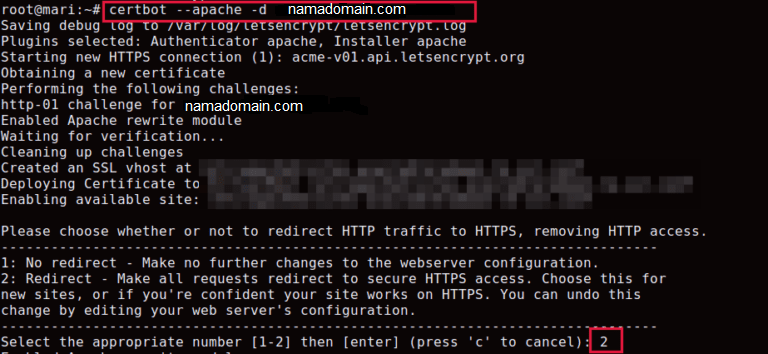
Tunggu sampai proses instalasi selesai.
- Cek SSL Let’s Encrypt
Untuk mengecek hasil install SSL kamu dapat langsung mengakses websitenya, atau bisa melalui website https://www.ssllabs.com/ssltest/analyze.html
NginX
Berikut cara install Lets Encrypt di VPS dengan web server NginX :
- Akses SSH server VPS
Langkah pertama untuk install SSL adalah dengan login SSH server dengan akses root.
ssh root@IPserverVPS
- Install Certbot
Certbot dipergunakan untuk membantu instalasi Let’s Encrypt di VPS.
Perintah install certbot sbb :
Centos
yum install epel-release
yum update
yum install certbot-nginx
Ubuntu / debian
sudo apt install certbot python3-certbot-nginx
sudo apt-get update
sudo apt-get install python-certbot-nginx
- Domain / Subdomain
Domain atau subdomain yang akan di install harus sudah diarahkan ke IP VPS. Untuk webserver nginX harus melakukan setting konfigurasi file default pada /etc/nginx/sites-available/default. Edit file tsb dengan mencari tulisan server_name kemudian isi dengan nama domain atau subdomain ke domain hilangkan tanda command #.
- Cek Status nginX
Jika setting konfigurasi sudah benar maka status webserver nginx akan normal.
Langkah berikutnya allow port 80/http ke firewall :
Centos
firewall-cmd –zone=public –permanent –add-service=http
firewall-cmd –zone=public –permanent –add-service=https
firewall-cmd –reload
Ubuntu / debian
ufw allow ‘Nginx Full’
ufw delete allow ‘Nginx HTTP’
ufw status
Jika sudah restart server nginx dengan perintah service nginx restart³
- Setting SSL Let’s Encrypt
Pastikan domain atau subdomain sudah mengarah ke IP server VPS. Konfigurasi settingnya sbb :
Centos
certbot -–nginx -d namadomain -d www.namadomain
Ubuntu / debian
sudo certbot -–nginx -d namadomain -d www.namadomain
Pada saat proses konfigurasi, terdapat pilihan nomor 1, jika kamu tidak menginginkan ada perubahan dalam web server. Tulis nomor 2, jika kamu ingin mengarahkan website langsung dari HTTP ke HTTPS.
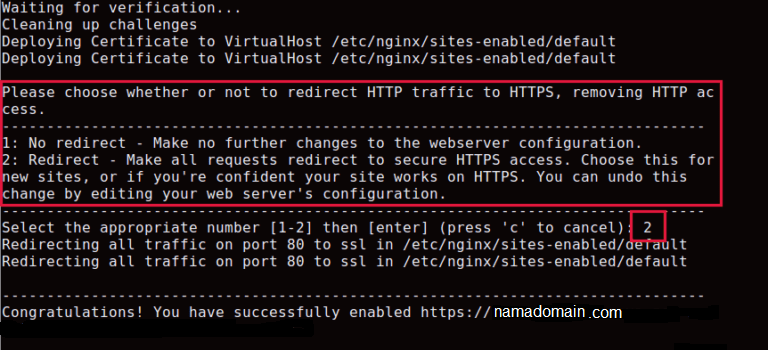
Tunggu sampai proses instalasi selesai.
- Cek SSL Let’s Encrypt
Untuk mengecek hasil install SSL kamu dapat langsung mengakses websitenya, atau bisa melalui website https://www.ssllabs.com/ssltest/analyze.html